Publicité
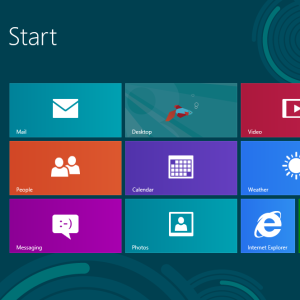 Votre système Windows 8 semble-t-il trop fade avec les paramètres par défaut? Vous pouvez le personnaliser de différentes manières, en changeant une variété d'arrière-plans et de couleurs - que ce soit sur l'écran d'accueil, l'écran de verrouillage ou le bureau. Votre système Windows 8 peut être une interface tamisée avec des couleurs sombres et des arrière-plans en sourdine, un tableau de couleurs vives et de fleurs colorées, ou quoi que ce soit entre les deux.
Votre système Windows 8 semble-t-il trop fade avec les paramètres par défaut? Vous pouvez le personnaliser de différentes manières, en changeant une variété d'arrière-plans et de couleurs - que ce soit sur l'écran d'accueil, l'écran de verrouillage ou le bureau. Votre système Windows 8 peut être une interface tamisée avec des couleurs sombres et des arrière-plans en sourdine, un tableau de couleurs vives et de fleurs colorées, ou quoi que ce soit entre les deux.
Microsoft a omis certains paramètres de personnalisation - notamment pour l'écran d'accueil - mais il existe des outils tiers qui peuvent nous donner accès à ces paramètres. Tout comme avec le menu Démarrer manquant Menu Démarrer, Comment tu me manques: 4 façons de créer un menu Démarrer sous Windows 8Windows 8 a abattu la hache dans le menu Démarrer. C'est une caractéristique à laquelle personne n'a accordé une attention particulière pendant des années, mais sa disparition prématurée a provoqué toutes sortes de désespoirs. Pas seulement... Lire la suite
, les utilitaires tiers nous offrent les options que Microsoft n'avait pas.Changer l'arrière-plan et les couleurs de l'écran de démarrage
L'écran de démarrage de Windows 8 est personnalisable. Si vous n'aimez pas l'arrière-plan et les couleurs par défaut de Windows 8, vous pouvez les changer en quelque chose de plus à votre goût. Ouvrez simplement le Réglagescharme Comment arrêter Windows 8Windows 8 apporte les plus grandes modifications à l'interface Windows familière depuis Windows 95. L'option Arrêter n'est pas là où vous vous attendez à le trouver - en fait, tout le menu Démarrer classique et Démarrer ... Lire la suite (utilisez le raccourci Ctrl + I pour ouvrir rapidement l'icône Paramètres) et sélectionnez Changer les paramètres du PC. Dans l'écran des paramètres du PC qui apparaît, sélectionnez le Personnaliser catégorie, sélectionnez Écran de démarrageet choisissez une image et une couleur d'arrière-plan.
Windows 8 comprend un certain nombre d'arrière-plans et de couleurs différents de l'écran de démarrage qui peuvent être mélangés et assorti - vous pouvez tout avoir d'un fond sombre de couleur unie à un fond rose vif avec fleurs.

Définir un arrière-plan et des couleurs personnalisés pour l'écran de démarrage
Lors de la personnalisation de votre écran d'accueil, vous remarquerez que vous ne pouvez pas sélectionner un arrière-plan personnalisé ou un jeu de couleurs. Vous ne pouvez sélectionner que ceux inclus par Microsoft. Heureusement, certains outils tiers sont venus à la rescousse. Cependant, gardez à l'esprit qu'ils ne fonctionnent que sur Windows 8, pas Windows RT Windows RT - Ce que vous pouvez et ne pouvez pas faireL'édition Windows RT a été lancée discrètement il y a environ un mois et demi avec la tablette phare de Microsoft Surface RT. Bien que visuellement indiscernable de Windows 8, il existe quelques différences clés quant à ce que ... Lire la suite (qui ne peut pas exécuter des applications de bureau non Microsoft).
L'utilitaire le plus simple et le plus simple à utiliser est probablement Décor de Stardock8, du même Stardock qui a créé le populaire Début8 remplacement du menu de démarrage pour Windows 8. Il est gratuit pendant 30 jours, après quoi il vous en coûtera 5 $ - tout comme Start8.
Decor8 vous permet de définir des images d'arrière-plan et des schémas de couleurs personnalisés pour votre écran d'accueil, en vous libérant des limitations de Microsoft et en les ajustant à votre guise. Vous pouvez même faire en sorte que l'arrière-plan change et personnalise automatiquement d'autres parties de l'écran d'accueil, comme le nombre de rangées de tuiles et les styles d'animations.

Si vous cherchez une alternative gratuite, vous voudrez peut-être essayer quelque chose comme Personnalisateur d'écran de démarrage de Windows 8, même si elle est toujours en version bêta et n'est pas aussi bien testée - elle n'est peut-être pas aussi élégante et stable.
Changer l'arrière-plan de l'écran de verrouillage
L'écran de verrouillage de Windows 8 apparaît lorsque vous démarrez votre ordinateur, vous déconnectez ou le verrouillez. Contrairement à l'écran de démarrage, l'image d'arrière-plan de l'écran de verrouillage est prête à l'emploi et entièrement personnalisable.
De la même Personnaliser dans l'application Paramètres PC ci-dessus, sélectionnez Écran verrouillé et sélectionnez une image d'arrière-plan personnalisée. Vous pouvez utiliser l'une des versions préinstallées ou cliquer sur le bouton Parcourir et sélectionner votre propre image d'arrière-plan. Vous pouvez également personnaliser les applications qui affichent des alertes d'état rapides sur l'écran de verrouillage - particulièrement utiles pour les tablettes Windows 8.
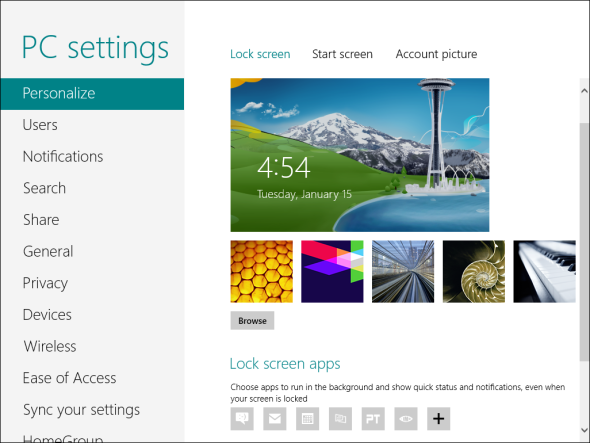
Personnaliser les couleurs de bordure de la fenêtre du bureau
Par défaut, Windows 8 choisit automatiquement une bordure de fenêtre pleine et une couleur de barre des tâches en fonction de la couleur de votre fond d'écran. Cependant, vous pouvez également choisir une couleur personnalisée qui sera utilisée à la place.
Pour choisir une couleur de bordure de fenêtre, cliquez avec le bouton droit sur votre bureau et sélectionnez Personnaliser. Clique le Couleur en bas de la fenêtre de personnalisation et sélectionnez votre couleur préférée. Vous pouvez modifier l’intensité d’une couleur sélectionnée pour l’obtenir comme vous l’aimez.

Comme avec Windows 7, vous pouvez également choisir un arrière-plan de bureau personnalisé - même configurer un diaporama des arrière-plans du bureau 5 façons sympas de personnaliser votre système Windows 7 Lire la suite - depuis la fenêtre de personnalisation.
Définir des couleurs de bordure de fenêtre de bureau personnalisées
Si vous souhaitez définir une couleur de bordure de fenêtre qui n'est pas mentionnée dans cette liste, essayez Aero8Tuner. Il vous permet de sélectionner n'importe quelle couleur pour les bordures de vos fenêtres, même celles que Microsoft n'a pas fournies dans la liste des couleurs que vous pouvez choisir.
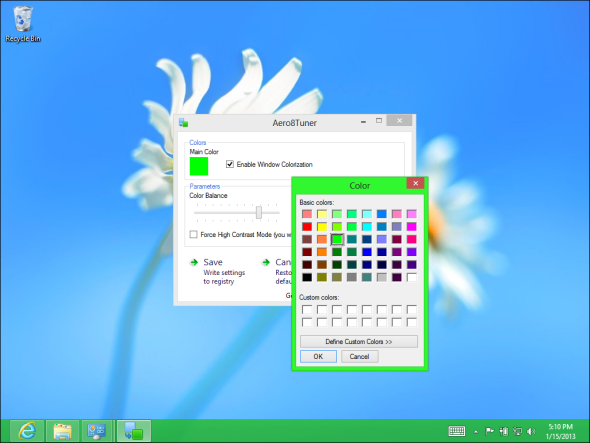
Comment avez-vous personnalisé l'interface de Windows 8 à votre goût? Laissez un commentaire et partagez vos trucs et astuces préférés.
Chris Hoffman est un blogueur technologique et un toxicomane polyvalent vivant à Eugene, en Oregon.